Khắc phục sự cố lỗi AirPod Pro: Hướng dẫn toàn diện
AirPods Pro là tai nghe không dây cao cấp của Apple, mang đến trải nghiệm âm thanh tuyệt vời. Tuy nhiên, đôi khi bạn có thể gặp phải một số lỗi Airpod Pro như lỗi kết nối, lỗi mic, lỗi cảm biến hay Airpod Pro không nhận thao tác. Hãy cùng Thành Trung Mobile tìm hiểu các lỗi của Airpod Pro phổ biến và cách khắc phục chúng.

Các lỗi thường gặp trên tai nghe Airpod Pro
Lỗi Airpod Pro chỉ nghe một bên
Đôi khi, người dùng AirPods Pro gặp phải tình trạng chỉ nghe được âm thanh từ một bên tai nghe. Nguyên nhân chính gây ra lỗi này thường là do mức pin không đồng đều giữa hai tai nghe. Khi thiết bị bên nào đó yếu pin hơn, âm thanh sẽ bị gián đoạn và chỉ truyền qua bên còn lại. Và đây là cách để bạn có thể nhanh chóng khắc phục hiệu quả:
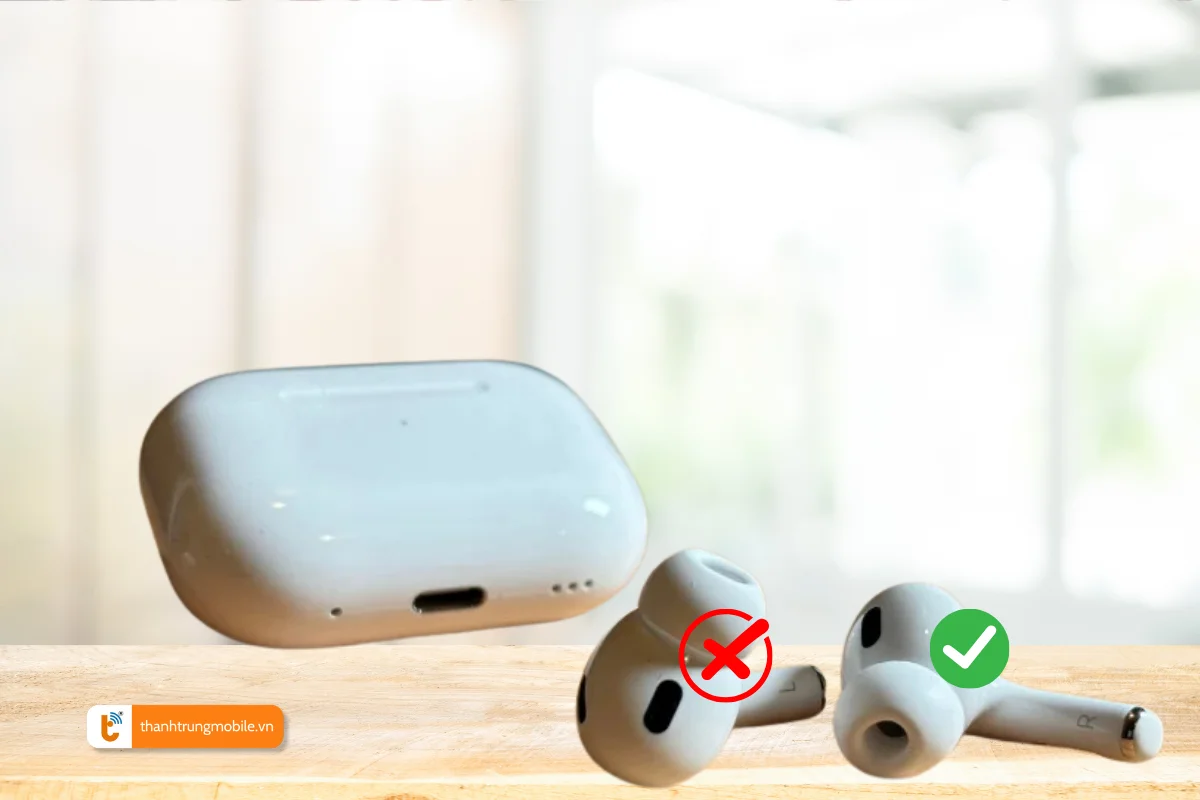
Kiểm tra mức pin:
- Kiểm tra ứng dụng để đảm bảo cả hai bên tai nghe đều có đủ pin. Mức pin yếu trên một bên có thể gây ra lỗi âm thanh.
- Mở ứng dụng "Cài đặt" trên iPhone, chọn "Bluetooth", sau đó nhấp vào biểu tượng "i" bên cạnh AirPods Pro để xem mức pin của từng tai nghe. Sạc đầy AirPods Pro nếu pin yếu.
Đặt lại AirPods:
- Khởi động lại các thiết bị: Khởi động lại iPhone và AirPods Pro có thể xóa bộ đệm, khởi động lại kết nối Bluetooth.
- Khởi động lại AirPods Pro bằng cách đặt chúng vào hộp sạc, đóng nắp và nhấn giữ nút thiết lập cho đến khi đèn LED nhấp nháy màu trắng.
Kiểm Tra Cài Đặt Âm Thanh
- Vào Cài Đặt > Trợ Năng > Âm Thanh/Hình Ảnh trên iPhone
- Đảm bảo thanh trượt cân bằng âm thanh nằm giữa chữ T (trái) và R (phải)
Với những bước đơn giản này, âm thanh sẽ sớm được phục hồi trở lại trạng thái vòm cân bằng, đem lại trải nghiệm nghe nhạc trọn vẹn và đáng nhớ trên chiếc AirPods Pro đẳng cấp của bạn.
Airpod Pro bị lỗi không sạc được pin
Nếu gặp phải tình trạng lỗi Airpod Pro không sạc được pin, đây là một số bước xử lý mà bạn có thể thực hiện:
Kiểm tra tình trạng cáp sạc:
- Hãy đảm bảo rằng cáp sạc Lightning của bạn đang hoạt động bình thường bằng cách kết nối với một thiết bị khác, ví dụ như iPhone hoặc iPad. Nếu cáp sạc không phản hồi khi kết nối, có khả năng cáp đã bị hỏng và cần thay thế.
- Kiểm tra xem không có bất kỳ vết nứt, gấp khúc hoặc hư hỏng nào trên cáp sạc.
Vệ sinh cổng sạc hộp sạc:
- Thỉnh thoảng, bụi bẩn và tạp chất có thể tích tụ trong cổng sạc của hộp sạc AirPods Pro, gây cản trở cho quá trình sạc.
- Sử dụng một tăm bông khô và mềm để nhẹ nhàng vệ sinh bên trong cổng sạc, loại bỏ bất kỳ cặn bẩn hoặc vật lạ nào.
- Cẩn thận không để tăm bông rơi vào bên trong hộp sạc hoặc làm hỏng các chân tiếp xúc.

Kiểm tra tình trạng pin của hộp sạc:
- Đôi khi, nguyên nhân khiến AirPods Pro không sạc là do pin trong hộp sạc đã cạn kiệt.
- Quan sát đèn LED trên hộp sạc để biết tình trạng pin còn lại. Nếu đèn LED không sáng, hãy thử sạc hộp sạc trước bằng cách kết nối với nguồn điện.
- Sau khi sạc đầy, hãy đặt AirPods Pro vào hộp sạc và thử lại quá trình sạc.
Nếu sau khi thực hiện các bước trên mà vẫn không thể sạc được AirPods Pro, có thể đã xảy ra sự cố nghiêm trọng hơn. Trong trường hợp này, bạn nên mang sản phẩm đến trung tâm sửa chữa AirPods uy tín để được kiểm tra và thay chân sạc AirPods Pro chính hãng.
Lỗi Airpod Pro không kết nối được với Iphone
AirPods Pro là tai nghe không dây phổ biến, tuy nhiên đôi khi người dùng gặp phải sự cố lỗi Airpod Pro không kết nối được với iPhone. Nguyên nhân gây ra lỗi kết nối Airpod Pro có thể đến từ nhiều yếu tố khác nhau như Airpod Pro lỗi kết nối Bluetooth, lỗi phần mềm, cài đặt chưa phù hợp, khoảng cách quá xa, vỏ case làm giảm tín hiệu hoặc thậm chí là lỗi phần cứng. Để khắc phục tình trạng này, trước tiên cần:

- Kiểm tra Bluetooth: Đảm bảo Bluetooth trên iPhone đã được bật.
- Quên thiết bị và kết nối lại: Mở cài đặt Bluetooth, quên AirPods Pro rồi ghép nối lại.
- Khởi động lại các thiết bị: Khởi động lại iPhone và AirPods Pro.
- Cập nhật phần mềm: Giữ cho iPhone và AirPods Pro luôn cập nhật phần mềm mới nhất.
- Cập nhật iPhone: Mở "Cài đặt" > "Chung" > "Cập nhật phần mềm" và cài đặt bất kỳ bản cập nhật nào có sẵn.
- Cập nhật AirPods Pro: Kết nối AirPods Pro với iPhone, mở "Cài đặt" > "Bluetooth", nhấp vào biểu tượng "i" bên cạnh AirPods Pro và kiểm tra phiên bản phần mềm. Cập nhật nếu có bản cập nhật mới.
- Khôi phục cài đặt:
- Khôi phục cài đặt AirPods Pro: Đặt AirPods Pro vào hộp sạc, mở nắp và nhấn nút thiết lập ở mặt sau hộp sạc cho đến khi đèn LED nhấp nháy màu trắng.
- Khôi phục cài đặt mạng trên iPhone: Mở "Cài đặt" > "Chung" > "Cài đặt lại" > "Khôi phục cài đặt mạng". Lưu ý rằng thao tác này sẽ xóa mật khẩu Wi-Fi đã lưu trên iPhone của bạn.
Nếu sau khi thực hiện các bước trên mà vẫn không khắc phục được AirPods Pro bị lỗi kết nối. Trong trường hợp này, bạn nên mang sản phẩm đến trung tâm sửa chữa AirPods uy tín để được kiểm tra và sửa lỗi Airpod Pro mất kết nối.
Chế độ chống ồn không hoạt động
Chế độ ngăn tiếng ồn đặc biệt của AirPods Pro giúp bạn tận hưởng âm nhạc riêng tư mà không bị làm phiền bởi ồn ào xung quanh. Tuy nhiên, đôi khi tính năng này có thể gặp trục trặc. Dưới đây là một số giải pháp khắc phục :
- Kiểm tra và chuyển đổi chế độ chống ồn Đầu tiên, hãy kiểm tra xem chế độ chống ồn đã được kích hoạt hay chưa. Trên thân AirPods Pro có một nút cảm biến lực nhỏ, bạn hãy nhấn giữ để chuyển đổi qua lại giữa các chế độ Chống ồn, Nghe Âm thanh xung quanh và Tắt. Nếu chế độ chống ồn đã được bật mà vẫn không hoạt động, hãy thử các bước tiếp theo.
- Vệ sinh microphone Các microphone nhỏ xíu trên AirPods Pro rất dễ bị bụi bẩn bám vào, gây cản trở đường truyền âm thanh. Điều này có thể ảnh hưởng nghiêm trọng đến hiệu năng chống ồn của tai nghe. Vì vậy, bạn nên định kỳ vệ sinh microphone bằng cách dùng bàn chải lông mềm hoặc tăm bông chà nhẹ nhàng.
- Cập nhật phần mềm Giống như nhiều thiết bị công nghệ khác, AirPods Pro cũng thường xuyên có các bản cập nhật nhằm khắc phục lỗi, cải thiện trải nghiệm người dùng. Nếu hai giải pháp trên vẫn không hiệu quả, hãy cập nhật phần mềm lên phiên bản mới nhất để tận hưởng chế độ chống ồn hoạt động trơn tru hơn.

Trong trường hợp AirPod Pro bị rè khi bật chức năng chống ồn, nhưng vẫn hoạt động tốt ở các chế độ khác, thì đó có thể là dấu hiệu của AirPod Pro lỗi xuyên âm. Lỗi này không liên quan đến hư hỏng loa, mà là do tính năng xuyên âm (cho phép âm thanh xung quanh lọt vào) bị trục trặc. Để khắc phục tình trạng rè khi chống ồn, bạn chỉ cần tạm thời tắt chức năng xuyên âm đi. Sau đó, AirPods Pro sẽ có thể sử dụng bình thường mà không gặp vấn đề về âm thanh.
AirPods tiêu hao pin quá nhanh
Có nhiều nguyên nhân khiến AirPod Pro nhanh hết pin. Đầu tiên, tính năng Tự động phát hiện tai sử dụng microphone để phát hiện khi bạn đeo tai nghe và tự động phát nhạc. Sử dụng liên tục tính năng này sẽ làm tăng lượng pin tiêu thụ. Thêm vào đó, nghe nhạc ở âm lượng cao buộc AirPods Pro hoạt động nhiều hơn, dẫn đến hao pin nhanh chóng. Kết nối Bluetooth không ổn định cũng khiến tai nghe phải hoạt động nhiều để duy trì kết nối, làm tăng lượng tiêu hao pin. Khi gặp phải tình trạng AirPods hao pin quá nhanh, người dùng có thể áp dụng một số giải pháp sau để cải thiện:
- Xả và phục hồi dung lượng pin tai nghe: Sử dụng hết pin của cả tai nghe và hộp sạc. Sau đó, sạc đầy pin và sử dụng như bình thường.
- Giảm âm lượng: Giảm âm lượng xuống mức vừa phải để tiết kiệm pin. Sử dụng tính năng "Giảm âm thanh ồn" hoặc "Chế độ trong suốt" để giảm thiểu tiếng ồn xung quanh, giúp bạn có thể nghe nhạc ở mức âm lượng thấp hơn mà vẫn rõ ràng.
- Đặt lại cài đặt gốc tai nghe AirPods: Cách reset AirPod là một cách đơn giản nhưng thường được sử dụng để khắc phục sự cố. Đặt tai nghe vào dock sạc và mở nắp ra. Tiếp theo, nhấn và giữ nút tròn phía sau hộp sạc AirPods. Khi đèn LED chuyển từ màu trắng sang màu vành rồi quay trở lại màu trắng, bạn đã reset thành công.
- Sử dụng một bên tai nghe để đàm thoại thay vì cả cặp: Mỗi bên tai nghe có dung lượng pin riêng biệt. Vì vậy, để tiết kiệm pin, bạn nên chỉ sử dụng một bên và cắm bên còn lại vào dock sạc. Khi một bên hết pin, bạn vẫn có thể tiếp tục nghe nhạc với bên còn lại.
- Thay pin mới: Nếu bạn nhận thấy pin của AirPod Pro bị lỗi pin hoặc bị chai nặng khiến thời lượng sử dụng giảm xuống đáng kể, đó là lúc cần phải thay pin tai nghe AirPods Pro mới tại các trung tâm sửa chữa tai nghe AirPods uy tín.
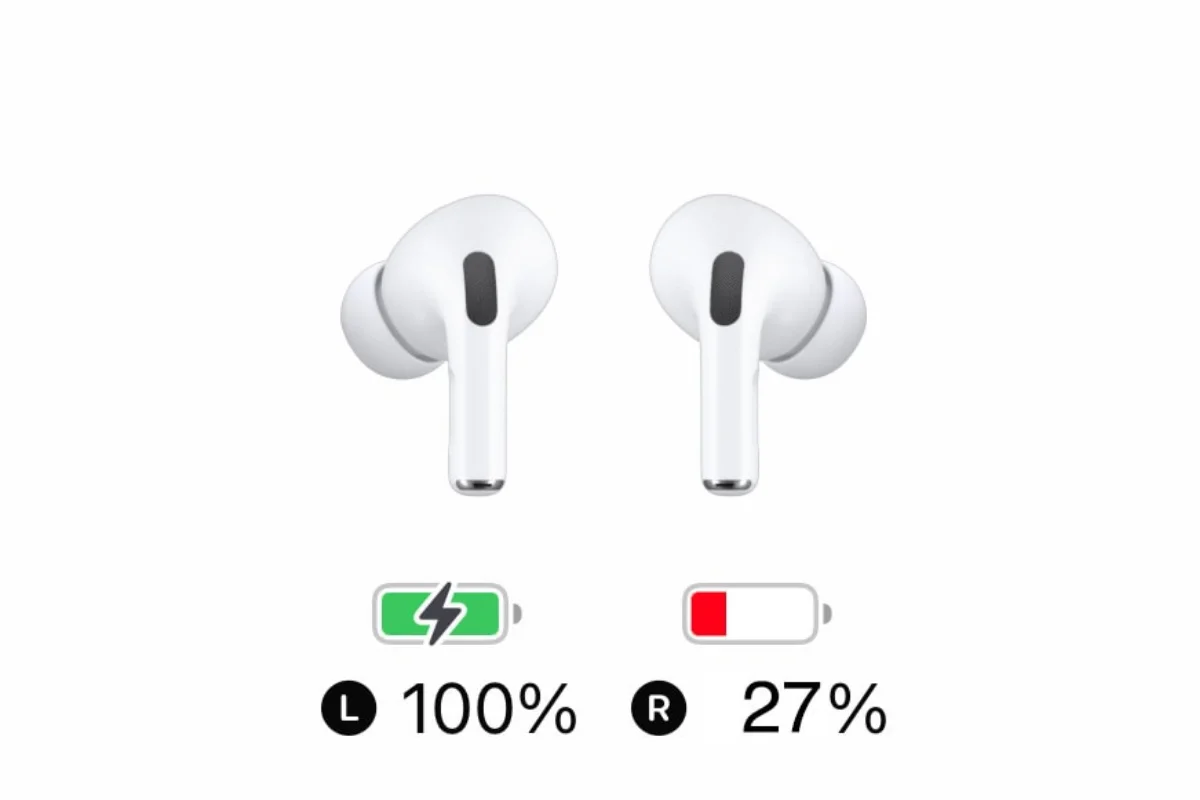
Kết nối Bluetooth không ổn định
Nếu bạn gặp phải tình trạng kết nối Bluetooth với AirPod Pro kết nối chập chờn bị gián đoạn hoặc không ổn định, hãy thử áp dụng các biện pháp sau:
Di chuyển sang khu vực ít nhiễu hơn:
- Tín hiệu Bluetooth có thể bị nhiễu bởi các thiết bị điện tử khác như lò vi sóng, router Wi-Fi, loa không dây, v.v.
- Hãy thử di chuyển sang một khu vực khác có ít thiết bị điện tử hơn và kiểm tra xem kết nối Bluetooth có ổn định hơn không.
Kiểm tra và tắt Bluetooth trên các thiết bị khác:
- Nếu có nhiều thiết bị khác trong môi trường xung quanh đang sử dụng Bluetooth, có thể gây ra xung đột và ảnh hưởng đến kết nối với AirPods Pro.
- Hãy kiểm tra và tắt tính năng Bluetooth trên các thiết bị khác không cần thiết, chẳng hạn như máy tính, máy tính bảng hoặc điện thoại khác trong nhà.
Khởi động lại các thiết bị:
- Đôi khi, một lỗi phần mềm nhỏ có thể gây ra sự cố kết nối Bluetooth. Khởi động lại các thiết bị có thể giúp khắc phục vấn đề này.
- Bắt đầu bằng việc khởi động lại iPhone hoặc thiết bị đã ghép nối với AirPods Pro.
- Tiếp theo, hãy đặt AirPods Pro vào hộp sạc, đóng nắp và nhấn giữ nút phía sau trong khoảng 15 giây cho đến khi đèn LED nhấp nháy màu âm đỏ.
- Sau khi khởi động lại cả hai thiết bị, hãy thử kết nối lại Bluetooth.
Nếu các biện pháp trên vẫn không giải quyết được vấn đề kết nối Bluetooth không ổn định, có thể là do một sự cố phần cứng. Trong trường hợp này, bạn nên liên hệ với bộ phận hỗ trợ của Apple hoặc mang AirPods Pro đến một trung tâm dịch vụ ủy quyền để được kiểm tra và sửa chữa.
Airpod Pro bị hỏng do va đập hoặc nước
Trong trường hợp AirPods Pro của bạn bị hư hỏng do va đập mạnh hoặc tiếp xúc với nước, khả năng tự khắc phục là rất thấp. Các hư hỏng phần cứng như vậy thường đòi hỏi phải được sửa chữa bởi đội ngũ kỹ thuật viên chuyên nghiệp. Vì vậy, bạn nên mang AirPods Pro đến trung tâm bảo hành của Apple để được kiểm tra và sửa chữa nếu còn hạn bảo hành hoặc mang đến các trung tâm sửa Airpods uy tín để được hỗ trợ kiểm tra mức độ hư hỏng và cung cấp giải pháp sửa chữa phù hợp, bao gồm cả thay thế linh kiện như loahoặc thiết bị mới nếu cần thiết.
Ngoài ra còn có thêm một số vấn đề khác như:
Chất lượng âm thanh kém:
- Thử sử dụng nguồn nhạc có chất lượng cao (lossless) để có trải nghiệm âm thanh tốt nhất.
- Đảm bảo kết nối Bluetooth ổn định, không bị gián đoạn bởi nhiễu từ các thiết bị điện tử khác.
- Điều chỉnh vị trí đeo AirPods Pro để tai nghe nằm vừa vặn trong tai, giúp cải thiện chất lượng âm thanh.
- Khi Airpod Pro bị mất tiếng đột ngột có thể do nhiễu âm hoặc pin tai nghe yếu, hãy thử khởi động lại tai nghe và thiết bị kết nối.
Không thoải mái khi đeo:
- AirPods Pro được trang bị ba cỡ nút tai khác nhau để phù hợp với nhiều kích cỡ tai người dùng.
- Thử đổi sang một cỡ nút tai khác để tìm ra kích cỡ phù hợp nhất, giúp tai nghe vừa vặn và thoải mái hơn khi đeo.
Mất một bên tai nghe:
- Sử dụng tính năng "Tìm AirPods" trên ứng dụng "Tìm iPhone" để xác định vị trí của tai nghe bị mất.
- Ứng dụng sẽ hiển thị vị trí gần đúng nhất của tai nghe bị mất trên bản đồ, giúp bạn dễ dàng tìm kiếm.
Nếu gặp phải bất kỳ vấn đề nào khác với AirPods Pro, bạn có thể liên hệ với bộ phận hỗ trợ của Apple để được hướng dẫn và hỗ trợ thêm.
Các câu hỏi liên quan về các lỗi AirPod Pro thường gặp
Airpod Pro bị rè âm thanh phải làm sao?
- Kiểm tra xem các lỗ loa và microphone trên AirPods Pro có bị bịt bởi bụi bẩn hay tạp chất không.
- Vệ sinh Airpods nhẹ nhàng bằng tăm bông sạch và khô để loại bỏ bụi bẩn ở các lỗ.
- Đảm bảo bạn đã cài đặt đúng chế độ âm thanh như chế độ chống ồn hay nghe xung quanh.
- Nếu vẫn bị rè, hãy thử khởi động lại AirPods Pro và thiết bị kết nối.
- Cập nhật lên phiên bản phần mềm mới nhất có thể giúp khắc phục vấn đề AirPod Pro bị rè âm thanh.
Airpod Pro dùng được bao lâu thì cần sạc?
- Theo Apple, với sử dụng bình thường, mỗi lần sạc đầy, AirPods Pro có thể sử dụng khoảng 4,5 giờ nghe nhạc hoặc 3,5 giờ đàm thoại.
- Hộp sạc bổ sung thêm khoảng 24 giờ nghe nhạc hoặc 18 giờ đàm thoại.
- Thời lượng pin thực tế có thể thay đổi tùy theo cách sử dụng, âm lượng, chế độ chống ồn và nhiều yếu tố khác.
- Nên sạc AirPods Pro bất cứ khi nào có thể để đảm bảo luôn có đủ pin sử dụng.
Hiểu rõ các lỗi thường gặp và biết cách khắc phục sẽ giúp bạn tận hưởng trọn vẹn trải nghiệm âm thanh chất lượng cao trên chiếc AirPods Pro. Bài viết trên đã cung cấp cho bạn hướng dẫn toàn diện, dễ thực hiện về cách xử lý các sự cố lỗi tai nghe Airpods Pro phổ biến. Nếu vẫn gặp khó khăn, hãy liên hệ với Thành Trung Mobile để được hỗ trợ kỹ thuật chuyên nghiệp về các lỗi AirPod Pro thường gặp.















